So stoppen Sie das automatische Herunterladen von Bildern in WhatsApp-Gruppen
Ist Ihre Handy-Galerie-App voller nutzloser Fotos und Videos aus Sammlungen? WhatsApp? Dies ist ein häufiges Problem, wenn Sie Teil von Dutzenden von Gruppen auf WhatsApp. Obwohl einige Familiengruppen wichtig sind, Sie müssen keine Bilder herunterladen Und Videos automatisch aus jeder WhatsApp-Gruppe. So stoppen Sie das automatische Herunterladen von Bildern in WhatsApp-Gruppen.
Bevor Sie es wissen, können Sie am Ende Hallo, alles Gute zum Geburtstag und andere nicht verwandte Mediendateien aus WhatsApp-Gruppen herunterladen. Indem Sie die folgenden Schritte ausführen, können Sie Internetdaten und Speicherplatz auf Ihrem iPhone oder Android-Telefon sparen.
Deaktivieren Sie den automatischen Mediendownload auf WhatsApp
Standardmäßig lädt WhatsApp automatisch alle Fotos, Videos und andere Dateien herunter, die in einer WhatsApp-Gruppe geteilt werden. Wenn Sie also die Einstellungen nicht geändert haben, deaktivieren Sie den automatischen Download von Medien auf WhatsApp für iOS und Android. Befolgen Sie die folgenden Schritte.
WhatsApp für iOS und Android verwendet unterschiedliche Benutzeroberflächen. Die Schritte zum Vornehmen der erforderlichen Änderungen an den beiden Plattformen sind unterschiedlich.
WhatsApp für iPhone
Schritt 1: Öffnen WhatsApp-App auf dem iPhone.
Schritt 2: Klicke auf Einstellungen Getriebe in der unteren rechten Ecke.
3: Klicke auf Speicher und Datenliste.
Schritt 4: من Medienliste automatisch herunterladen , Offen Bilder.
Schritt 5: Klicken Anfang.
WhatsApp für Android
Schritt 1: einschalten WhatsApp auf Android.
Schritt 2: Klicke auf Liste der vertikalen drei Punkte in der oberen rechten Ecke.
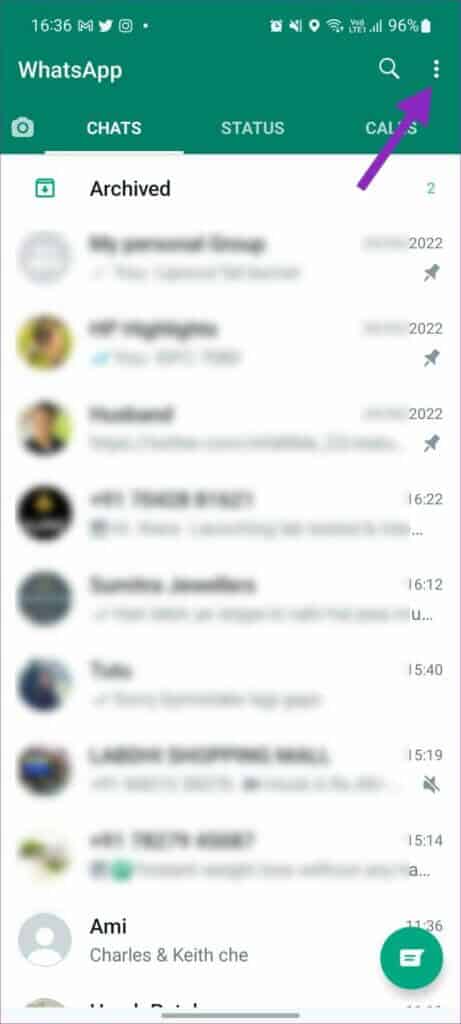
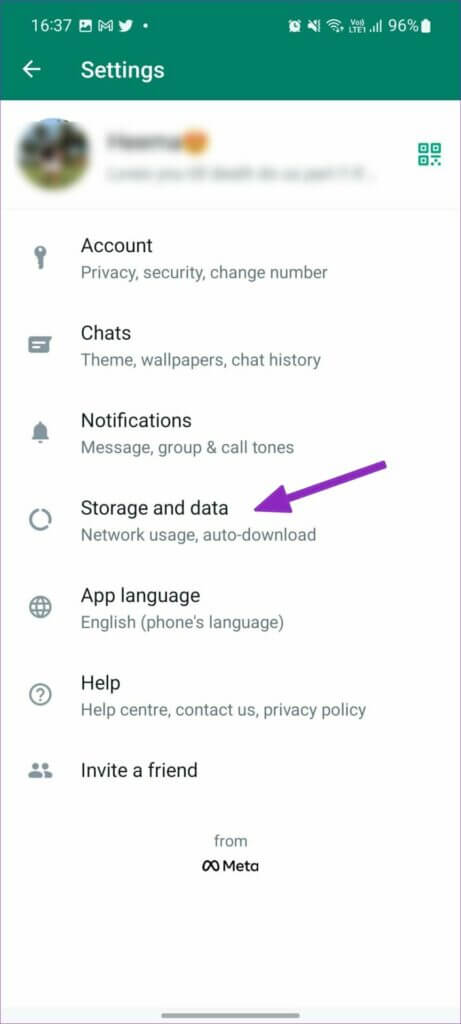
6: deaktivieren Häkchen für Fotos, Audio, Video und Dokumente. Dann drücken OK.
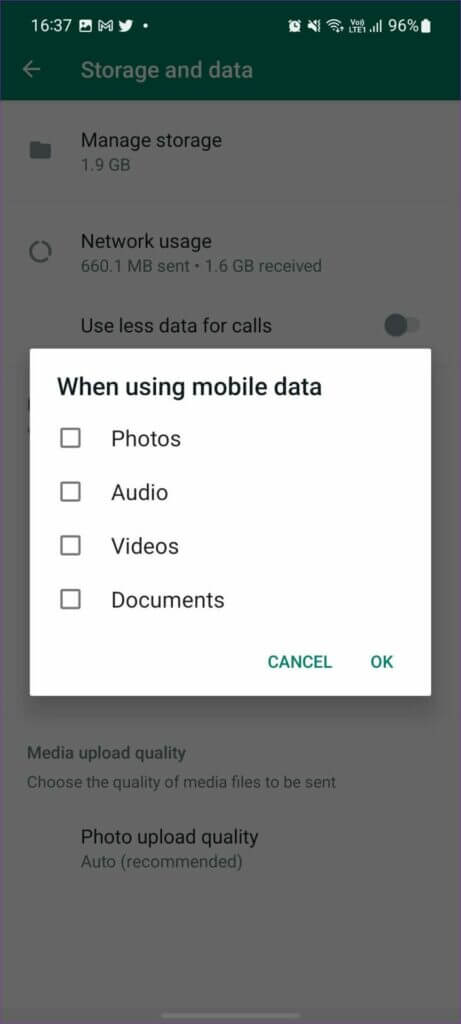
Danach lädt WhatsApp keine Mediendateien automatisch über mobile Daten oder Wi-Fi herunter.
Deaktivieren Sie das Speichern von Fotogalerien für WhatsApp-Gruppen
Die standardmäßige WhatsApp-Gruppeneinstellung speichert jedes hochgeladene Foto oder Video in der Galerie-App Ihres Telefons. So finden Sie die Option In Galerie speichern fürWhatsApp-Gruppen und deaktivieren Sie es.
WhatsApp für iPhone
Schritt 1: Öffnen WhatsApp-App auf dem iPhone.
Schritt 2: Lokalisieren WhatsApp-Gruppe die Ihnen nutzlose Mediendateien sendet.
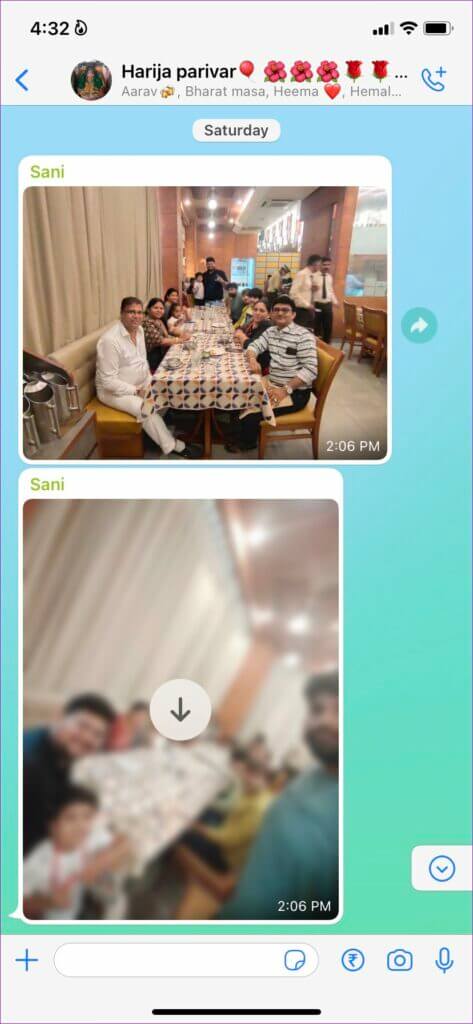
Schritt 4: Scrollen Sie nach unten und wählen Sie sparen في Filmrolle.
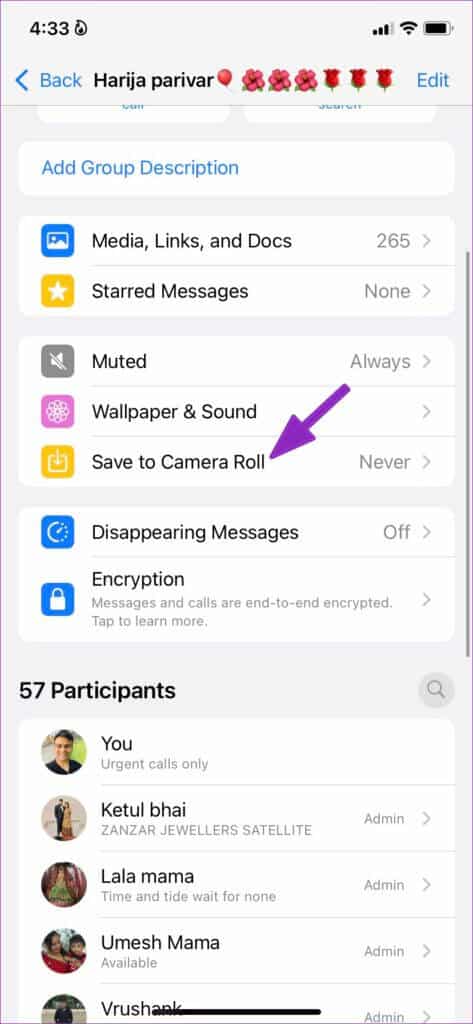
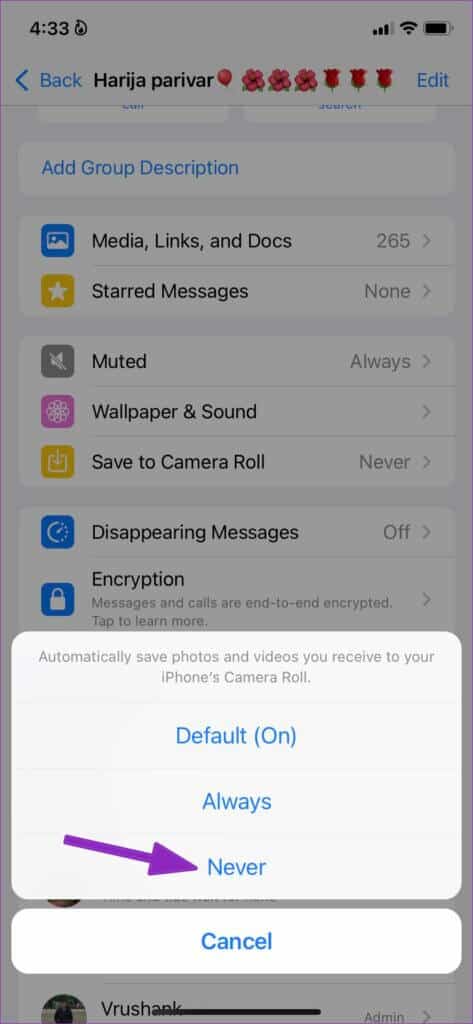
WhatsApp für Android
Schritt 1: einschalten WhatsApp auf Ihrem Android-Handy.
Schritt 2: öffne jede Gruppe in der App.
3: Klicke auf Gruppenname oben.
Schritt 4: Lokalisieren Medienvision.
Schritt 5: Klicke auf Radio knopf neben Nein.
Lokalisieren "OK" Und Sie sind in Ordnung.
Verwalten Sie vorhandene WhatsApp-Gruppenmedien
Sie haben die notwendigen Schritte unternommen, um das automatische Hochladen von Bildern in WhatsApp-Gruppen auf iPhone und Android zu stoppen. Aber was ist mit Ihren bestehenden WhatsApp-Gruppenmediendateien? Sie können jederzeit die Galerie-App Ihres Telefons öffnen und Fotos und Videos manuell löschen. Es braucht Zeit und Sie können dabei wichtige Fotos löschen.
Stattdessen können Sie Verwenden Sie den integrierten Speichermanager In WhatsApp und löschen WhatsApp-Gruppenbilder die heruntergeladen wurden.
WhatsApp für iPhone
Schritt 1: Öffnen Speicher und Datenliste في WhatsApp-Einstellungen (Siehe Schritte oben).
Schritt 2: Klicke auf Speicherverwaltung.
3: Sie können die von WhatsApp-Medien auf Ihrem iPhone verwendete Speicherkapazität zusammen mit einer detaillierten Aufschlüsselung nach überprüfen Einzel- und Gruppenchats.
Schritt 4: Scrollen Sie zu Sammlung.
Schritt 5: Klicke auf تحديد in der oberen rechten Ecke.
6: Klicke auf Wählen Sie Alle Und drücke Symbol löschen.
WhatsApp für Android
So verwenden Sie den WhatsApp Storage Manager auf Android.
Schritt 1: geh zum Speicher und Datenliste في WhatsApp-Einstellungen (Überprüfen Sie die obigen Schritte).
Schritt 2: Klicke auf Speicherverwaltung.
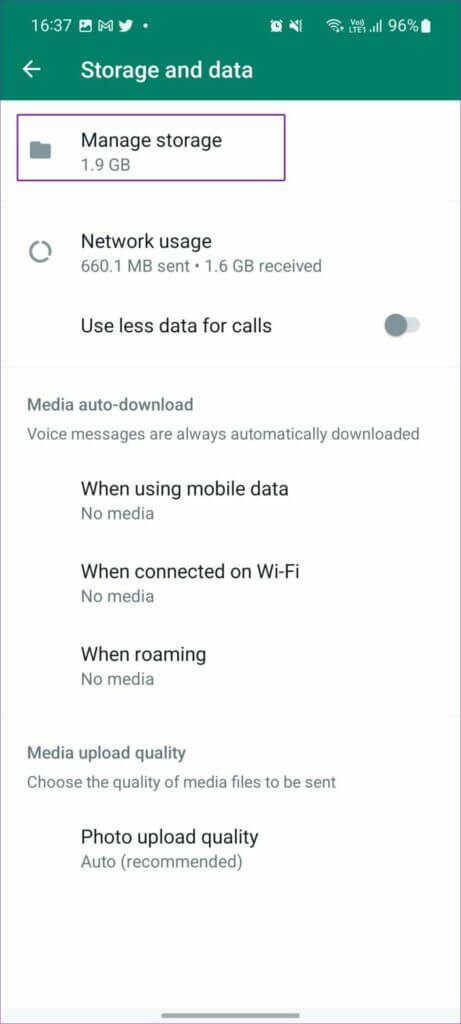
Schritt 4: Öffnen jede Gruppe.
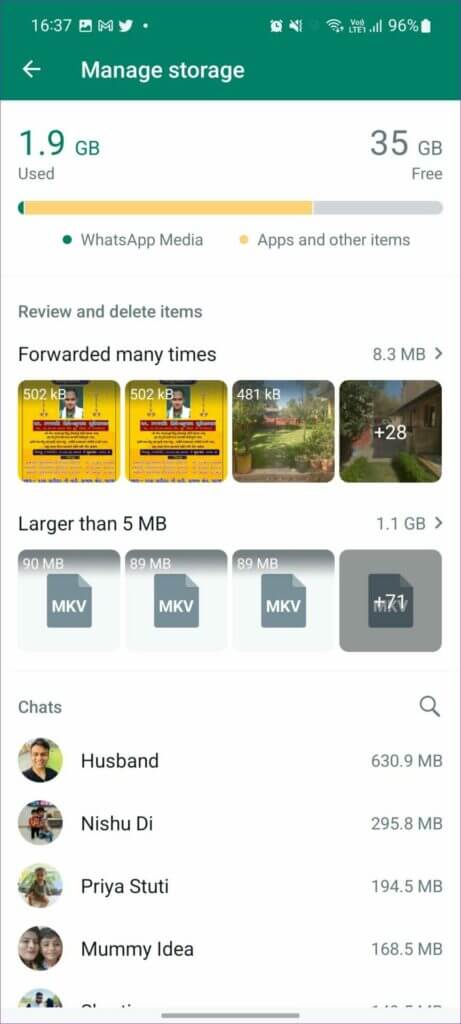
6: Lokalisieren Symbol löschen Ihre Entscheidung wird bestätigt.
 Halten Sie sich von WHATSAPP GROUP SPAM fern
Halten Sie sich von WHATSAPP GROUP SPAM fern
Einige WhatsApp-Gruppen können Sie mit endlosen Mediendateien spammen. Wenn die Option zum automatischen Herunterladen und Speichern in der Galerie für diese WhatsApp-Gruppen aktiviert ist, haben Sie am Ende Tausende von Mediendateien auf Ihrem Telefon. Die oben genannten Lösungen helfen Ihnen, das automatische Herunterladen von Bildern in WhatsApp-Gruppen zu deaktivieren und vorhandene Mediendateien zu löschen.

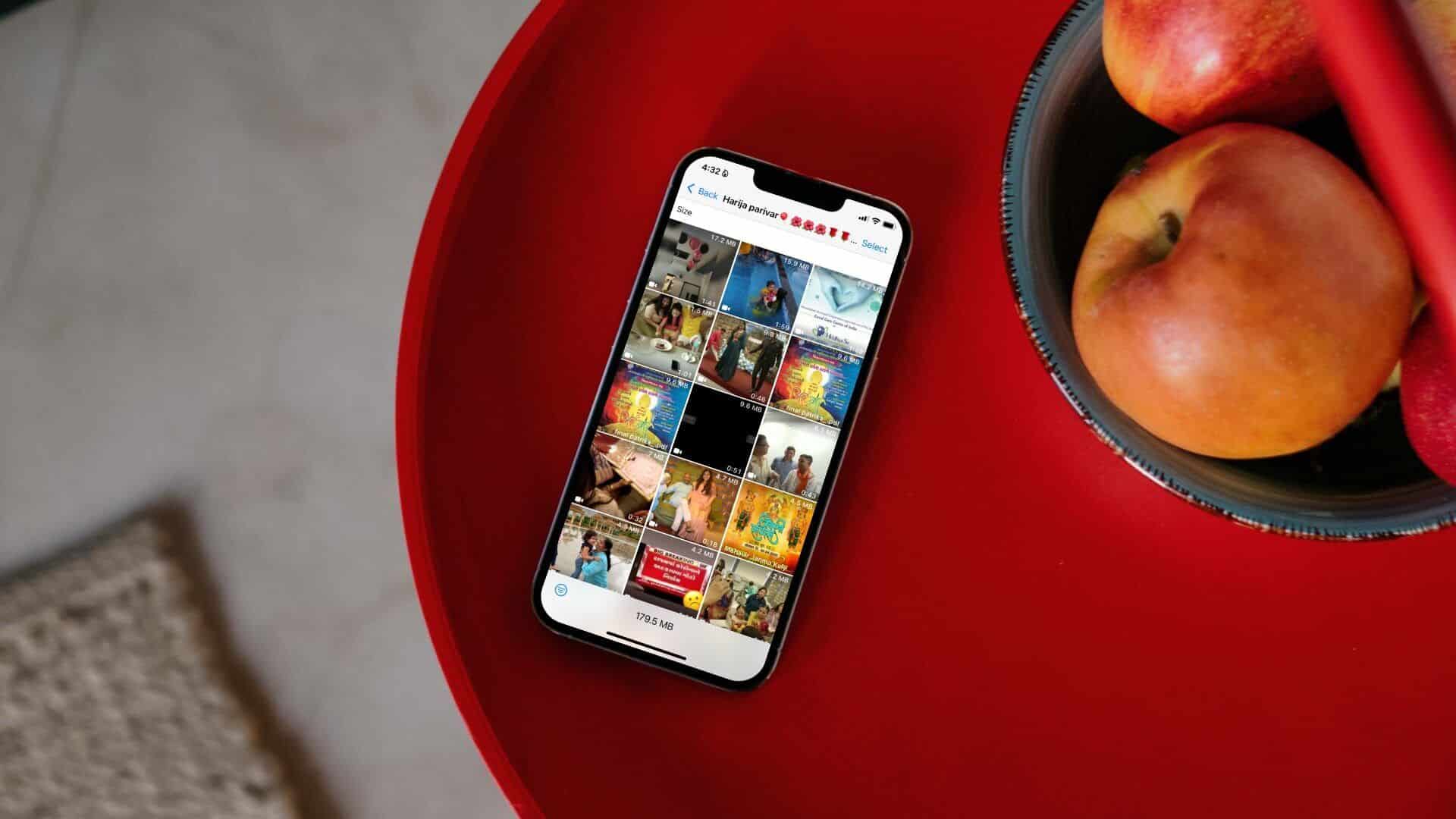
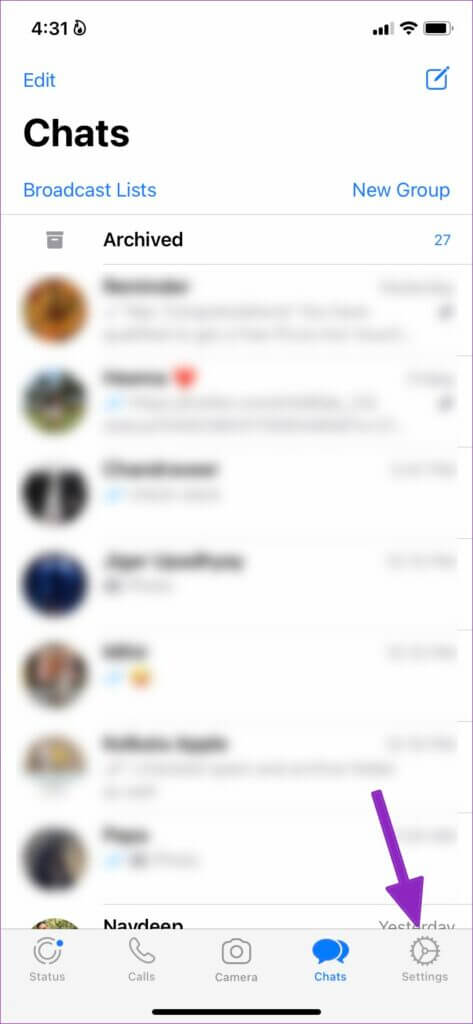
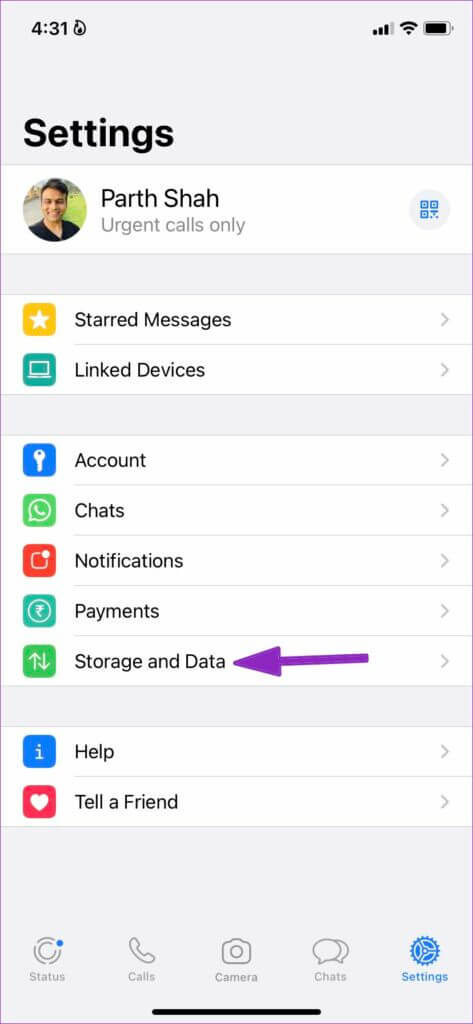
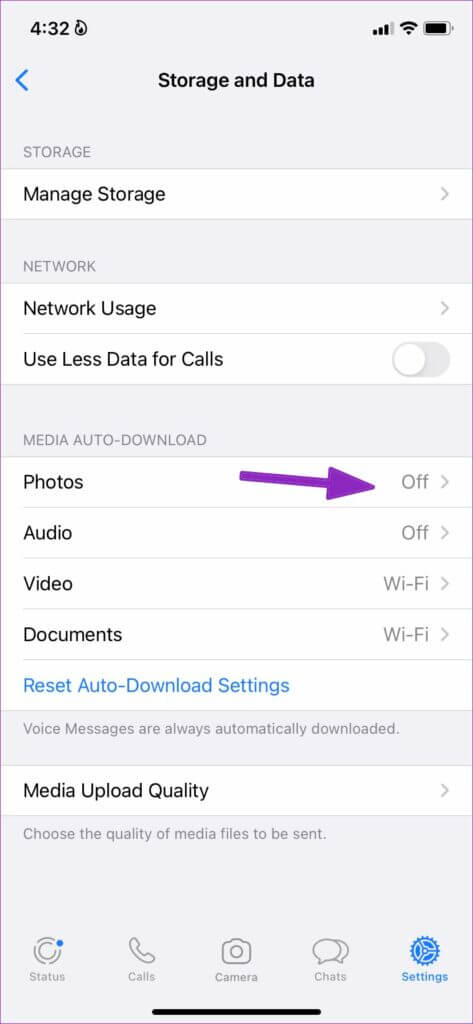
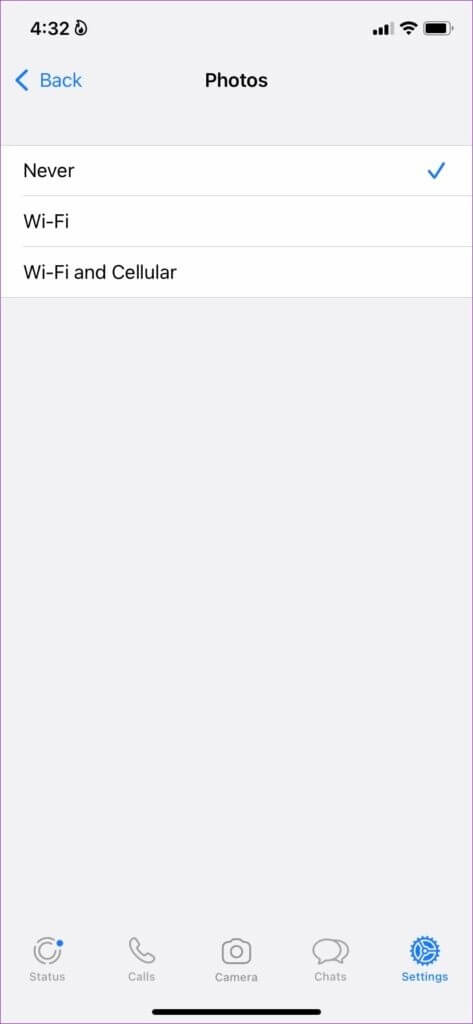
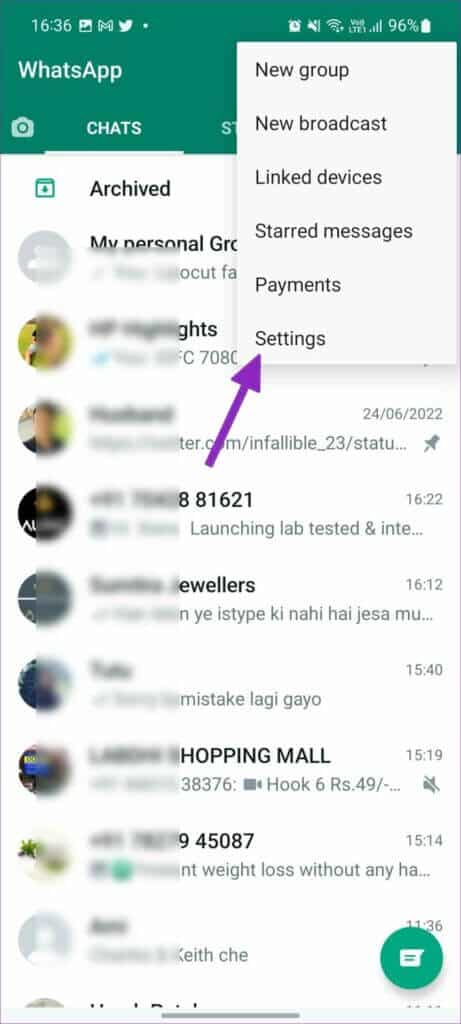
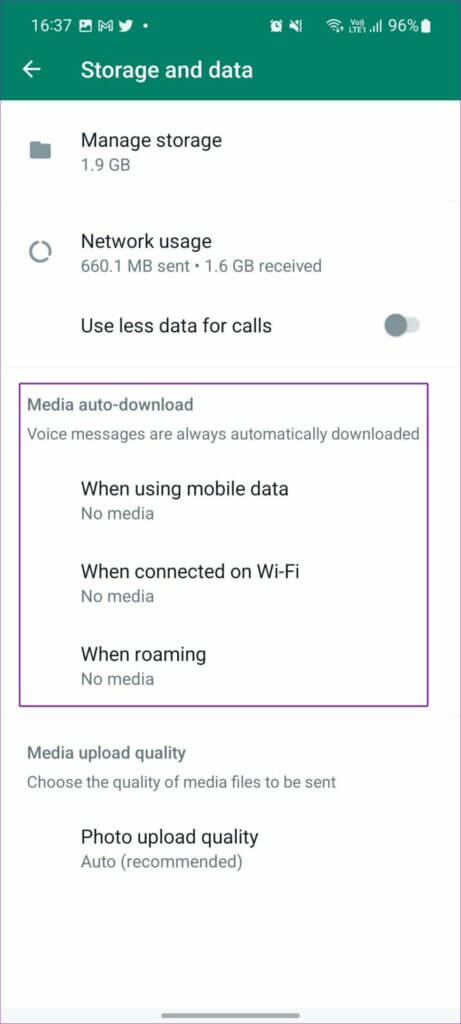
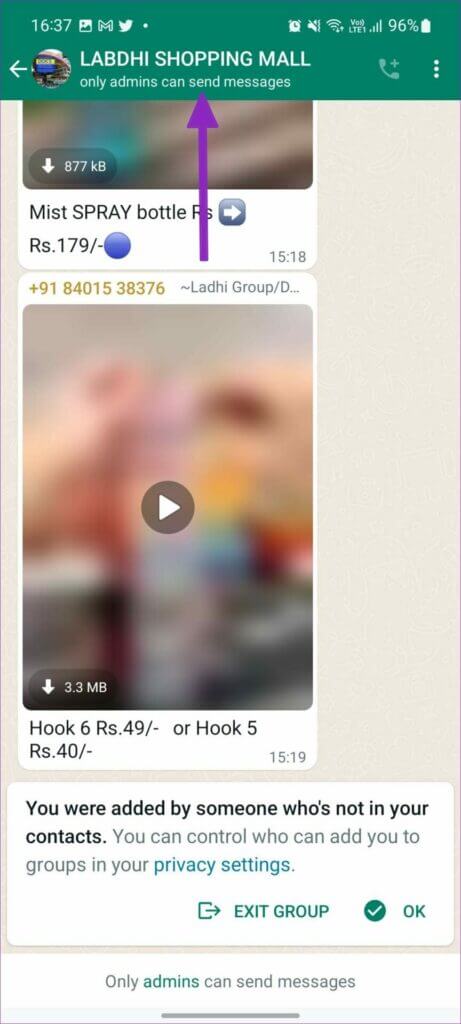
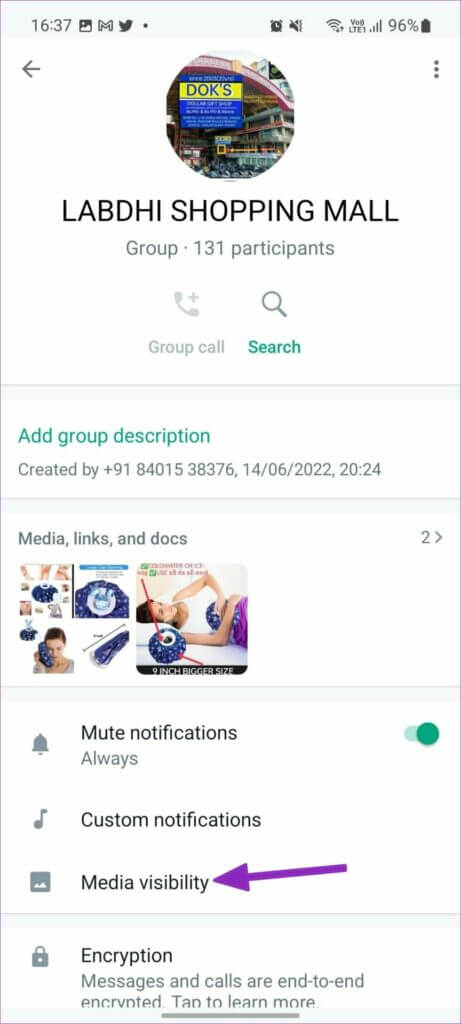
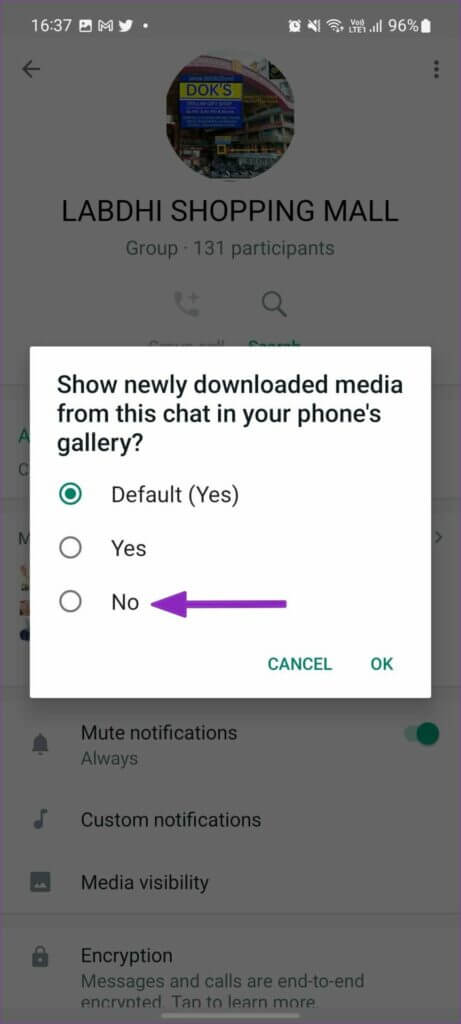
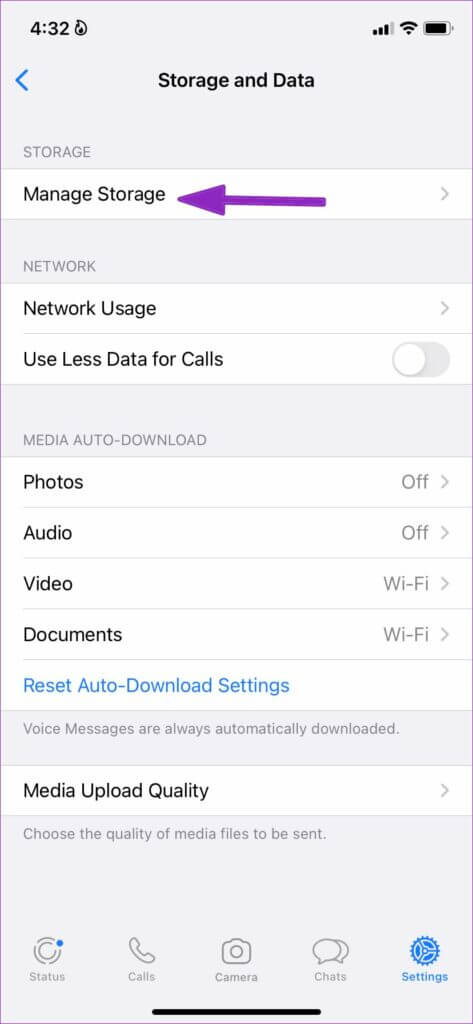
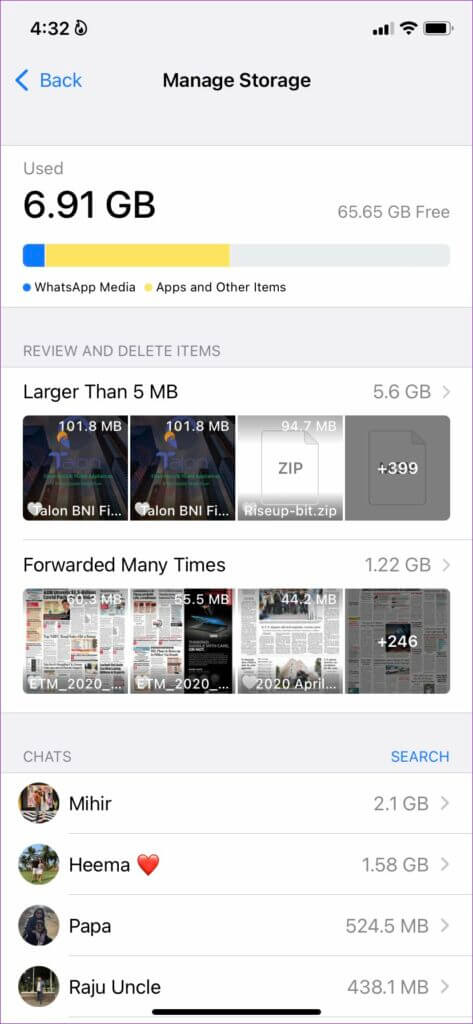
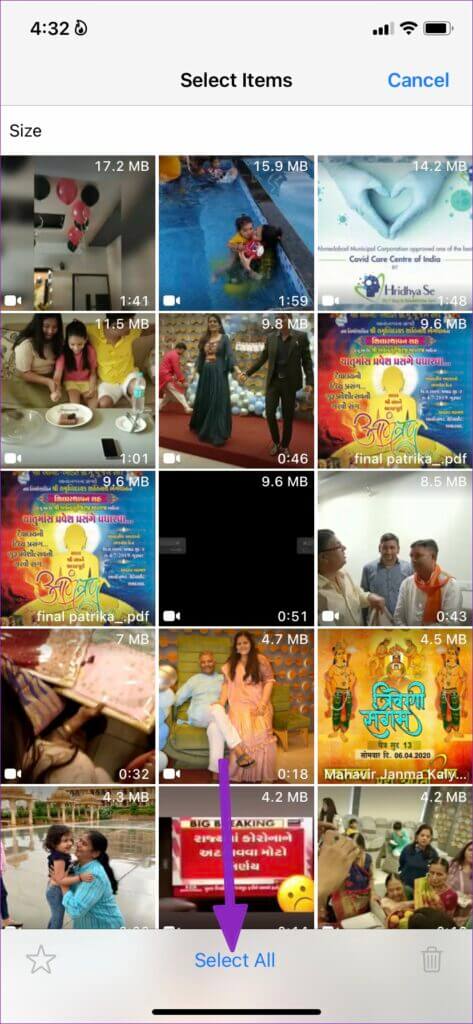
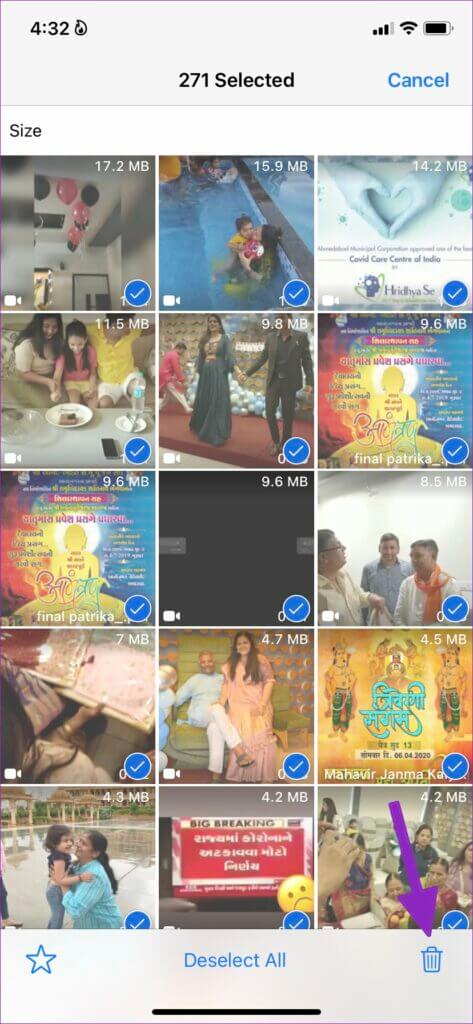
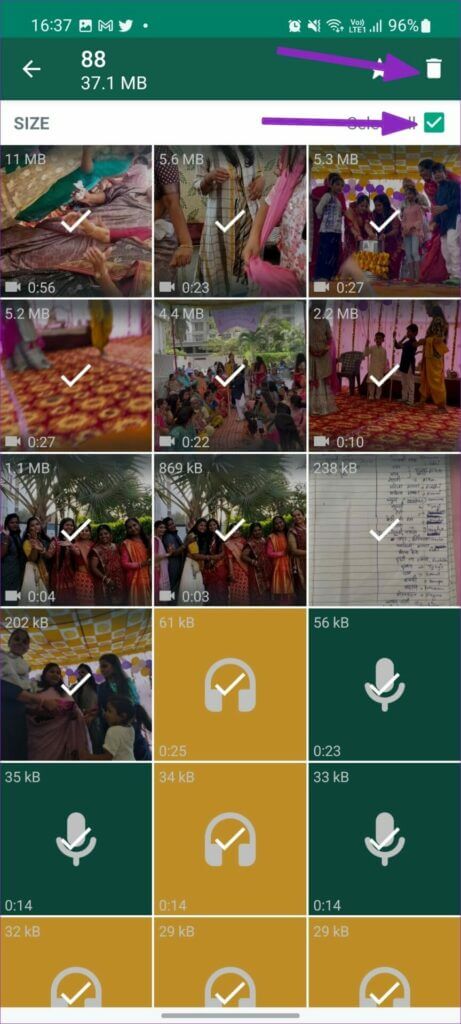 Halten Sie sich von WHATSAPP GROUP SPAM fern
Halten Sie sich von WHATSAPP GROUP SPAM fern